きっといつかは完成するであろう改造プロジェクト・PMH projectのページ
×
[PR]上記の広告は3ヶ月以上新規記事投稿のないブログに表示されています。新しい記事を書く事で広告が消えます。
どうも。水澤です。
さっきまで記事書いてたんですけど、
間違って消しちゃいまして、
萎えつつも書き直ししております。
まあ、大した内容じゃないんですけどね。
というわけで、
「タイトル改造はいかにして行われるか!?」第4話。
「つづき」からどうぞ。
さっきまで記事書いてたんですけど、
間違って消しちゃいまして、
萎えつつも書き直ししております。
まあ、大した内容じゃないんですけどね。
というわけで、
「タイトル改造はいかにして行われるか!?」第4話。
「つづき」からどうぞ。
第6章 パレット変更
まず、インポートした絵のパレットを確認します。
EDGE を起動、完成の絵を開く。
[表示]→[カラーパレット]で、パレットが出ます。
↓これは今自分が適当に作った
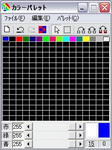
左下の赤/緑/青の値(RGB値)をメモっておきましょう。
次に APE 起動。
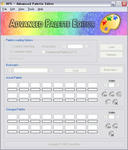
File → Open ROM から、ROMを開く。
Offset (Hex) に、「385228」と入力。Load をクリック。
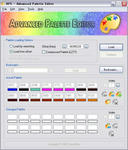
Actual Palette のワクの中に5つのパレットの絵が描かれていますが、左下の、マウスポインタを合わせると Copy と出るパレットをクリックします。
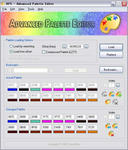
Changed Palette に Actual Palette の内容がコピーされ、加工できる状態になりました。
色が表示されている部分をWクリックします。

これの真ん中のあたり、RGB値を指定できる場所があるので、さっきメモした色ごとの値を入力します。
入力終了。(↓なんかちょっとバグってるw)
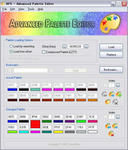
終わったら、Replace をクリック。保存されます。
APE 再起動。
もう一度 ROM をひらいてパレットを確認すると……
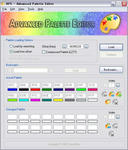
変更されてることが確認できます。
はい、というわけでパレット変更は完了。
いよいよROM起動してみましょう……
第7章 最終確認
ドキドキの起動実験であります。
VisualBoyAdvance 起動。
ROM 起動。

うまくいきましたか?
これにてタイトル改造は終了であります。やったあ!!
なお、パレットについて少々。
VisualBoyAdvance で、
[ツール]→[パレットビューアー]で、パレットを確認できます。

アカムさんの絵のパレットは、「バックグラウンド」の14行目に表示されています。
この14という数字、どこで指定したかというと、
NTME の palette D [14] というやつのようです。
エピローグ
はい、お疲れ様でした。
今回はリザードンの絵の変更方法を説明しました。
下のタイトルロゴ、あと「赤」の絵も変更方法ですが、
タイトルロゴはリザードンと同じ要領で(ただしパレット数が多いですが)できますし、
「赤」の絵は unLZ-GBA で行う画像差し替えと同じですから、
たぶんなんとかなるかと思います。
それでは本講座「タイトル改造はいかにして行われるか!?」おしまいであります。
ありがとうございました。
まず、インポートした絵のパレットを確認します。
EDGE を起動、完成の絵を開く。
[表示]→[カラーパレット]で、パレットが出ます。
↓これは今自分が適当に作った
左下の赤/緑/青の値(RGB値)をメモっておきましょう。
次に APE 起動。
File → Open ROM から、ROMを開く。
Offset (Hex) に、「385228」と入力。Load をクリック。
Actual Palette のワクの中に5つのパレットの絵が描かれていますが、左下の、マウスポインタを合わせると Copy と出るパレットをクリックします。
Changed Palette に Actual Palette の内容がコピーされ、加工できる状態になりました。
色が表示されている部分をWクリックします。
これの真ん中のあたり、RGB値を指定できる場所があるので、さっきメモした色ごとの値を入力します。
入力終了。(↓なんかちょっとバグってるw)
終わったら、Replace をクリック。保存されます。
APE 再起動。
もう一度 ROM をひらいてパレットを確認すると……
変更されてることが確認できます。
はい、というわけでパレット変更は完了。
いよいよROM起動してみましょう……
第7章 最終確認
ドキドキの起動実験であります。
VisualBoyAdvance 起動。
ROM 起動。
うまくいきましたか?
これにてタイトル改造は終了であります。やったあ!!
なお、パレットについて少々。
VisualBoyAdvance で、
[ツール]→[パレットビューアー]で、パレットを確認できます。
アカムさんの絵のパレットは、「バックグラウンド」の14行目に表示されています。
この14という数字、どこで指定したかというと、
NTME の palette D [14] というやつのようです。
エピローグ
はい、お疲れ様でした。
今回はリザードンの絵の変更方法を説明しました。
下のタイトルロゴ、あと「赤」の絵も変更方法ですが、
タイトルロゴはリザードンと同じ要領で(ただしパレット数が多いですが)できますし、
「赤」の絵は unLZ-GBA で行う画像差し替えと同じですから、
たぶんなんとかなるかと思います。
それでは本講座「タイトル改造はいかにして行われるか!?」おしまいであります。
ありがとうございました。
PR
